软件介绍
极速PDF编辑器破解版是一款功能强大且易于使用的文档办公软件,软件专为处理PDF文件为开发设计,相较于其他PDF编辑器,它提供了更为丰富的编辑选项和高效的编辑流程,使用户能够更快速地完成PDF文件的编辑工作,无论是办公需求还日常使用,这款软件都很好的胜任。
极速PDF编辑器集合了免费、简洁、实用等多重优势,用户可以通过在线编辑的方式轻松实现PDF的添加、删除、编辑、转换等操作,同时软件支持对文件格式的导出转换,进一步满足了用户编辑工作的多样性需求。
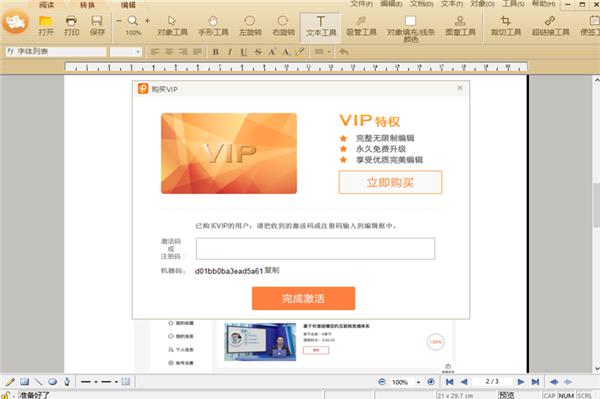
软件特色
1、段落编辑
支持一键段落编辑,告别繁琐费时的行间编辑,省时省力
2、标注高亮
无论您进行PDF文档阅读或编辑,都可以进行标注、高亮
3、文档加密
编辑完成的文档,可以进行一键加密,保护您的文档
4、常见功能
拥有删除文档,添加图像、链接,文字大小颜色更改等功能
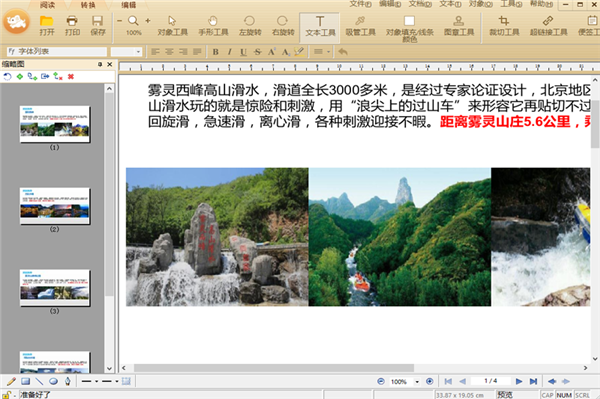
软件功能
1、个性阅读:
阅读器提供了单页模式和书本模式两种阅读模式,同时又有全屏、幻灯片等功能助您随心切换。多种阅读模式,让您随心所欲畅游书海。
2、目录提取:
阅读器为您自动提取文档目录,并显示出来,可以方便您通过查看文档目录,快速定位自己需要的内容,让您阅读更省事。
3、精准搜索:
经过速度优化的文本搜索技术,让您快速精准的搜索PDF文件的内容,让您阅读更轻松。
4、自动阅读:
通过双击页面,产生十字箭头之后,通过调整十字箭头的位置可以使页面上下自动滚动阅读。
5、注释功能:
支持写字、高亮、下划线、箭头、画线、矩形、椭圆、删除线、波浪线。快捷键大全1)Ctrl + O打开文件
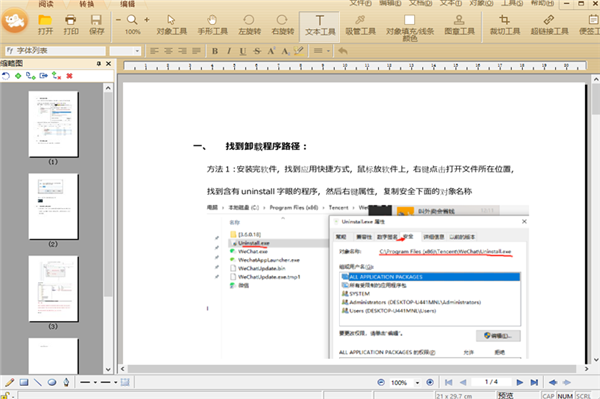
使用说明
1、极速PDF编辑器插入/删除页面的方法。
选择“手形工具”- 鼠标右击 –“文档操作”-“插入新页面/删除”,如下图:
右上角“文档”- “页面”- 选择“插入/删除”页面,如下图:
2、合并/拆分PDF的方法。
合并:选择“手形工具”– 鼠标右击 –“合并”- “添加文件/文件夹合并”,如下图:
提取(拆分):选择“手形工具”- 鼠标右击 –“文档操作”- 选择“提分)”,如下图:
另:点击右上角“文档”- “页面”- 选择“提取(拆分)”- 设置提取(拆分)页面,保存为单独的 PDF,如下图:
3、 取消右键显示
1) 打开界面 2)进入“设置” 3)点击勾选“取消桌面右键提醒文字”
4、取消桌面快捷
取消极速PDF转Word桌面图标: 直接删除即可(ps:快捷方式直接删除不会影响阅读器任何功能)
5、问题反馈入口
1)打开界面 2)进入“设置” 3)点击“问题反馈”
6、PDF转换入口
1) 双击极速PDF转Word桌面快捷
2) 点击软件界面左侧栏“PDF转换”按钮
3) 鼠标右键---点击“极速PDF转Word”
4) 直接访问网址:www.jisupdftoword.com
7、默认阅读设置
打开界面 进入“设置” 点击勾选 “把极速PDF阅读器设置为默认”
8、书签目录位置
1) 打开电脑“我的文档”
2)双击“jisupdf”文件夹
3)找到“bookmark”文件(bookmark为书签添加文档,想将添加了书签的PDF文档拷贝给朋友或其他电脑上,将其一起拷贝放置其对应目录下即可。)
常用快捷键
1)Ctrl + O打开文件
2)Ctrl + S另存为
3)Ctrl + P打印
4)Ctrl + F查找
5)Ctrl + W关闭文件
6)Ctrl + Q退出
7)Ctrl + C复制选中文本及图片
8)Ctrl + L幻灯片模式
9)Ctrl + 8书本阅读模式
10)Ctrl + X连续阅读模式
11)Ctrl + W关闭当前标签
12)+ / -放大 / 缩小
13)F11全屏模式
14)F12显示 / 隐藏书签
15)ESC退出全屏或幻灯片模式
16)Up / Down向上 / 下滚动一行
17)Home/End第一页 / 最后一页
18)Page Down / Page Up下一页 / 上一页
19)Shift + 空格 / 空格向上 / 向下滚动一屏
常见问题
极速PDF编辑器如何合并/拆分PDF?
合并:选择“手形工具”– 鼠标右击 –“合并”- “添加文件/文件夹合并”:
提取(拆分):选择“手形工具”- 鼠标右击 –“文档操作”- 选择“提分)”:
另:点击右上角“文档”- “页面”- 选择“提取(拆分)”- 设置提取(拆分)页面,保存为单独的 PDF:
极速PDF编辑器如何对文档加密?
点击右上角“文档” – 选择“安全性”即可为文档设置密码:
打开文档 :用户必须输入正确密码才能打开文档;
更改安全性 : 设置对 PDF 文档进行的打印、 修改等操作权限。
另:选择“手形工具”- 鼠标右击 –“文档操作”-“安全性”:
极速PDF编辑器如何对齐?
添加文本后可根据页面显示内容,选择对齐格式。
选择“文本工具”- 鼠标右击 –“对齐”- 选择对齐格式:
另:点击右上角“文本”-“对齐”- 选择对齐格式:




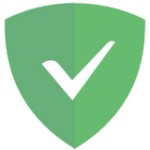

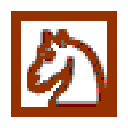


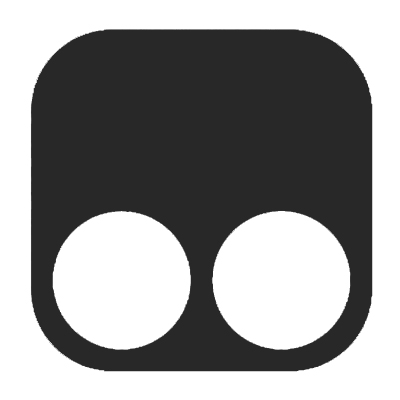


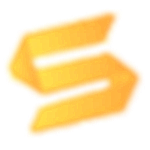





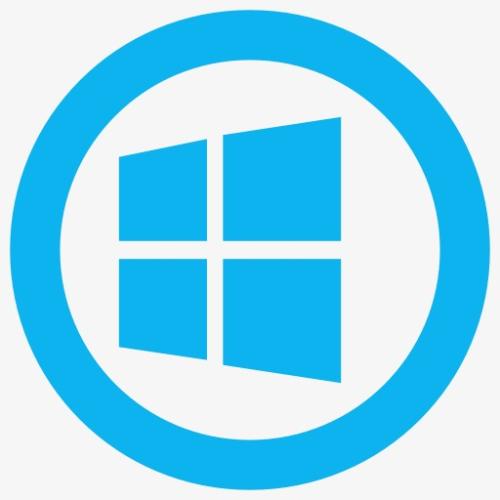
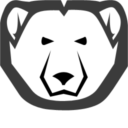











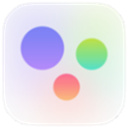













 浙公网安备 33038202002266号
浙公网安备 33038202002266号